Como corrigir o alto uso da CPU Iiastordatasvc no Windows 10

- 2936
- 859
- Loren Botsford
O iAstordataSVC é um processo do sistema que é executado continuamente no fundo do Windows e pode usar cerca de 30 % dos recursos da CPU regularmente. Ocasionalmente, o uso da CPU pode ir mais alto do que isso. Isso pode fazer com que o PC diminua significativamente. Este guia mostrará como corrigir este problema.
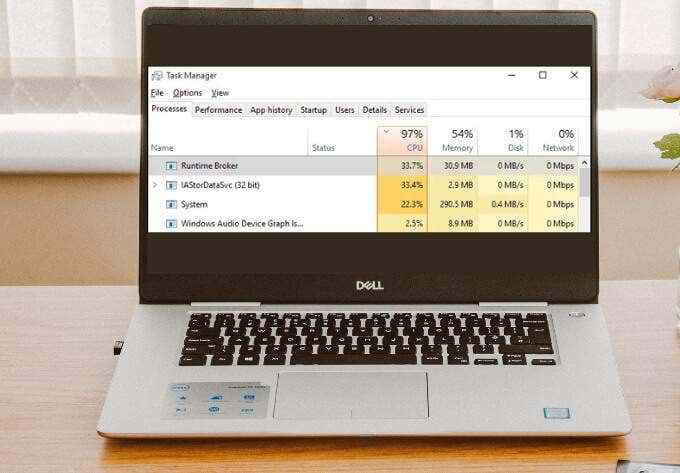
O Aplicativo de Tecnologia de Armazenamento Rapido Cache de Cache usados com frequência, que envolve a criação de seu índice de cache e a limpeza ou atualização do cache para salvar novas informações. Às vezes, o iAstordataSVC consome mais recursos da CPU do que deveria, principalmente quando a versão instalada é desatualizada.
Correções rápidas
Antes de abordar o iAstordataSer para altos problemas de uso da CPU, revise a lista abaixo para ver se essas correções rápidas resolvem o problema.

- Desative temporariamente o seu antivírus, pois pode estar interferindo no processo Intel RST.
- Verifique se você tem as atualizações mais recentes do driver no seu PC.
- Execute uma varredura de vírus ou malware para verificar se um programa malicioso poderia estar causando o alto problema de uso da CPU. Caso você não tenha instalado nenhum software antivírus, confira nossa lista dos melhores scanners de vírus e malware garantidos para destruir qualquer vírus.
- Feche os processos ou programas de fundo em execução que você não está usando.
- Atualize o Windows para garantir que esteja operando de maneira eficaz e não causando um conflito com o aplicativo Intel devido a alguns problemas subjacentes.
Como corrigir o uso da CPU do IiastordataSVC no Windows 10
Se você tentou as correções rápidas mencionadas acima e nada mudou, tente as soluções abaixo.
Atualize o driver da Intel Rapid Storage (RST)
Se o primeiro driver da Intel for atualizado, poderá afetar significativamente o desempenho do sistema e resultar em alto uso da CPU. Você pode tentar resolver o problema atualizando o driver para a versão mais recente.
- Procurar Intel Rapid Storage Technology Chipset Driver online ou visite a Intel RST para abrir uma página com uma lista de drivers.
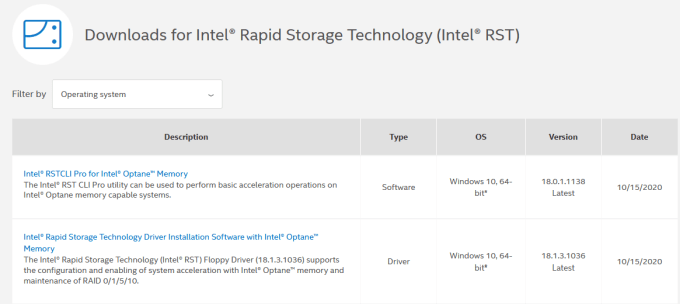
- Nesta lista, verifique a versão e a data. A versão deve dizer "mais recente" e você, de preferência.
Observação: Se você não tem certeza de qual motorista escolher, não é grande coisa. Você pode ir ao site do fabricante do seu dispositivo e encontrar o driver da seção de download lá ou simplesmente baixar na página Intel RST acima e experimentar a instalação. O programa de instalação da Intel verifica automaticamente se o driver é compatível com o seu sistema e fornecerá uma mensagem de erro se não for.
- Antes de instalar o novo driver, você deve ir em frente e desinstalar o antigo. Role para baixo até o final do artigo para etapas sobre a desinstalação da Intel RST. Reinicie o computador.
- Em seguida, instale o driver mais recente que você acabou de baixar e reinicie seu PC novamente.
Desative o serviço Intel Rapid Storage Technology
Se você não precisar do aplicativo Intel RST e de todos os seus processos e serviços associados no Windows 10, tente desativar o serviço para ver se isso resolve seu problema. Se você achar que seu sistema tem um desempenho significativamente mais rápido após desativar o serviço, você pode deixá -lo desativado ou poderá seguir as instruções abaixo para desinstalá -lo completamente.
Você pode desativar o serviço usando as etapas abaixo:
- Clique com o botão direito do mouse Começar > Correr, tipo Serviços.MSc e pressione Digitar.
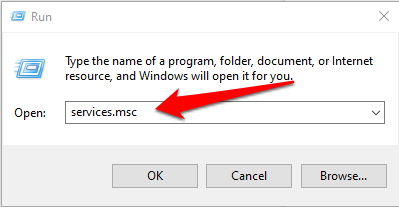
- Encontrar Iiastordatasvc ou Tecnologia de armazenamento rápido da Intel (se ainda estiver lá) no Serviços janela, clique com o botão direito e selecione Parar.
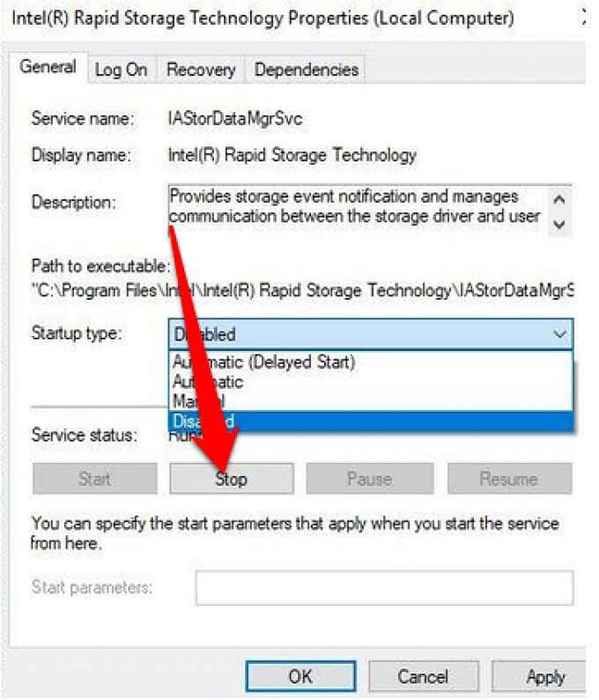
- Em seguida, clique com o botão direito do mouse Tecnologia de armazenamento rápido da Intel novamente e selecione Propriedades.
- Na nova janela, vá para Tipo de inicialização e selecione Desativar > OK.

Remova o aplicativo Rapid Storage Technology
Como mencionado anteriormente, este aplicativo nem sempre é necessário, dependendo do seu sistema. Se você não tem memória optane Intel ou não tem um SSD emparelhado com um disco rígido tradicional, você não verá nenhum benefício usando a Intel RST. Nesse caso, é melhor remover completamente o aplicativo. Você sempre pode reinstalá -lo mais tarde, se necessário.
Abaixo estão três maneiras diferentes de desinstalar o aplicativo Rapid Storage Technology Application.
Primeiro, você pode simplesmente abrir Painel de controle > Programas, Clique no aplicativo e selecione Desinstalar.
O segundo método é clicar com o botão direito do mouse Começar > Correr, tipo Appwiz.cpl e selecione OK. Clique duas vezes na tecnologia de armazenamento Intel Rapid na lista de programas instalados e selecione Desinstalar. Certifique -se de limpar os arquivos lixo para remover qualquer resíduo do aplicativo.
Outra maneira de desinstalar o aplicativo usa as seguintes etapas:
- Clique com o botão direito do mouse Começar > Configurações > Aplicativos > Aplicativos e recursos.
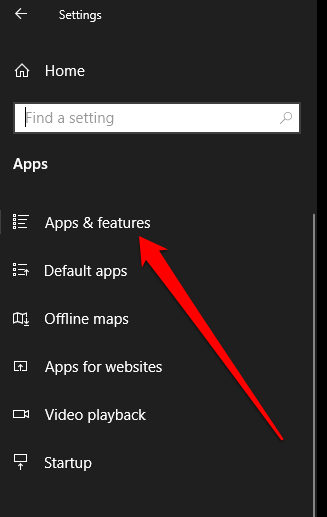
- Role para baixo até Tecnologia de armazenamento rápido da Intel e selecione Desinstalar.
- Siga o assistente de desinstalação e reinicie seu PC assim que concluir.
Pare com os recursos da CPU da Iiasdatasvc
O alto uso da CPU pode ser difícil de rastrear. Se o problema ainda o atormentar, confira nossos outros guias sobre como lidar com o alto uso da CPU causado por interrupções do sistema, SVCHOST.exe ou dwm.exe.
Deixe um comentário abaixo e deixe -nos saber qual solução o ajudou.

